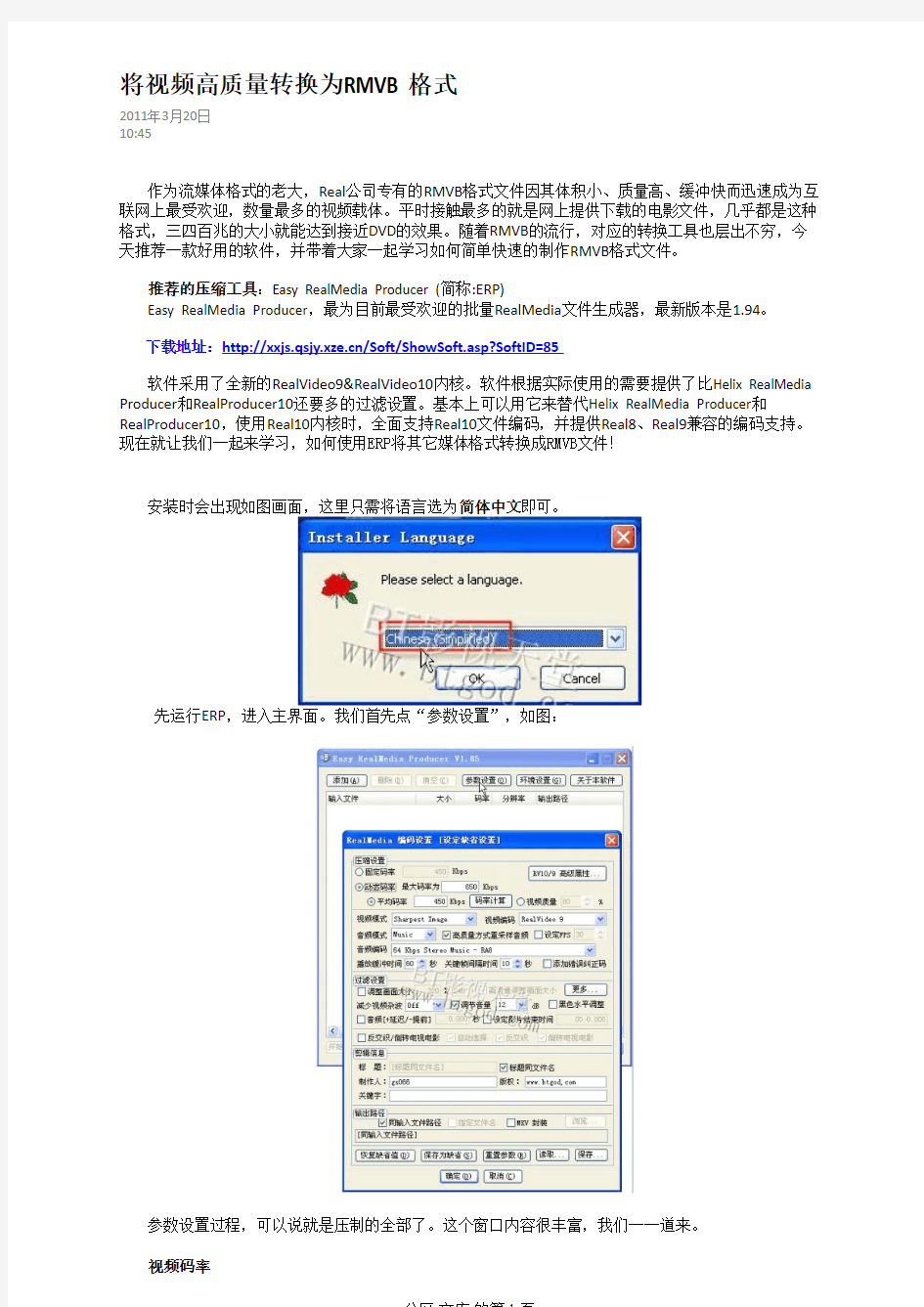

作为流媒体格式的老大,Real 公司专有的RMVB 格式文件因其体积小、质量高、缓冲快而迅速成为互联网上最受欢迎,数量最多的视频载体。平时接触最多的就是网上提供下载的电影文件,几乎都是这种格式,三四百兆的大小就能达到接近DVD 的效果。随着RMVB 的流行,对应的转换工具也层出不穷,今天推荐一款好用的软件,并带着大家一起学习如何简单快速的制作RMVB 格式文件。
推荐的压缩工具:Easy RealMedia Producer (简称:ERP)
Easy RealMedia Producer ,最为目前最受欢迎的批量RealMedia 文件生成器,最新版本是1.94。 下载地址:https://www.doczj.com/doc/a45635384.html,/Soft/ShowSoft.asp?SoftID=85
软件采用了全新的RealVideo9&RealVideo10内核。软件根据实际使用的需要提供了比Helix RealMedia Producer 和RealProducer10还要多的过滤设置。基本上可以用它来替代Helix RealMedia Producer 和RealProducer10,使用Real10内核时,全面支持Real10文件编码,并提供Real8、Real9兼容的编码支持。现在就让我们一起来学习,如何使用ERP将其它媒体格式转换成RMVB文件!
安装时会出现如图画面,这里只需将语言选为简体中文
即可。
先运行ERP
,进入主界面。我们首先点“参数设置”,如图:
参数设置过程,可以说就是压制的全部了。这个窗口内容很丰富,我们一一道来。 视频码率
将视频高质量转换为RMVB 格式
2011年3月20日
10:45
视频码率
码率(位率,比特率)是指每秒码流中经过的比特数。码率越高,压制后的图像越清晰,但是文件尺寸也越大,反之码率越小,清晰度越差,但节省空间。因此说,设置合适的码率,是压制的又一个关键。
平均码率设得过高(超过650),意义不大,因为这时清晰度的增加已经很有限,但文件的增肥却很明显。如果压制后的文件太大,就失去压制的意义了。
平均码率同样不能设得过低(小于350)。这样清晰度不佳。我习惯将平均码率设为450。
VBR是根据画面运动程度自动变码率的,因此这里还要设一个最大码率。一般取平均码率的1.5倍左右。
有几点需要说明一下:
1.关于FPS的修改在一些格式中会导致不能压制如:*.VOB文件,请大家注意一下
2.之所以不赞成提高平均码率仍然是出于压制后的体积考虑,若是不在乎体积大可不用压成RMVB格式了,各位可以根据自己的片源修改平均码率和最大码率:
①片源较好(如DVD9等)的动作片,场景较大的影片(如指环王,黑客帝国)最大码率一般在850~950左右,平均码率最大不要超过550!
②片源一般(如DVD,VCD,DVDrip格式)的,这是压制中占绝大多数的部分,一般最大码率设定在650~750,平均码率设定在450基本可以在保持画质的基础上压出体积适中的电影了.
③片源较差的,这里主要指一些枪版影片,这类影片最大码率设定在500~650,平均码率300就可以了
音频编码
我想没几个人用电脑接家庭影院吧。声音设备也就是普通的电脑音箱甚至耳机,因此音频的编码无需太高,设为64kbps surround audio或者44kbps surround audio
剪辑信息
接下来看剪辑信息这里,也就是输入你的制作信息,这些信息在播放时会看到(例如用暴风播放时,会显示在画面下方)对于其他没有提到的,一律不更改,保持默认。
下图是设置好缺省设置的界面:
接下来点击“保存为缺省”。点“确定”关闭这个对话框。我们可以设压一个avi了。在主界面点“添加”。打开一个avi文件。你可以添加多个文件,实现成批压制。
“添加”。打开一个avi文件。你可以添加多个文件,实现成批压制。
每个任务所使用的参数就是刚才我们设定的缺省参数。当然可能需要根据影片的特点,进行必要的修改。选中某个任务,点击“参数设置”,进行修改。
需要注意的有:
1.码率:震撼大片,动作剧烈的片子,片源足够清晰的话,码率可以设置高一点。
2.缩放:一般情况下不需要缩放,但如果片源画面尺寸很大,可以把它缩小,以减少体积。选中“调整画面大小”,输入调整后的象素值。宽的值不要低于576。注意缩放要按比例,这个值要靠自己计算了。
3.调整音频的延迟:有极个别的影片音频和视频不同步。我们可以选中“音频[+延迟/-提前]”,这个值要靠你反复试验得到准确的数字。
4.音量:这个很重要,有些DVDRip的声音小得出奇,不调大的话耳机用户就倒霉了。在“调节音量”那里选择调整的分贝值,默认是6。一般压缩时调整到8或10为好。
5.标题:就是电影名。
这一切都设好以后,就可以开始压缩了~呵呵,终于到最后了。
最后再说一下压缩耗时和避免电脑过卡。
压缩是一个很占用系统资源(主要是CPU资源)的事。压缩需要的时间取决于:
1、影片的时间长度。呵呵,这很好理解。
2、硬件,主要是CPU。
3。所设置的码率。
避免压缩时卡的方法:按Ctrl+Alt+Del调出windows 任务管理器,点“进程”,找到ERP的进程,点右键->设置优先级->低于标准。
这样别的进程比它优先级高,会强占CPU资源。基本不怎么卡了,代价是压缩时间更长了。
我们在做视频时难免会遇到文件格式不兼容,不能正常打开视频素材的情况,而如若仅仅只是因为兼容性问题导致视频不能打开时通常可以借助一些转换工具将其转换成兼容且较为常用的格式。下面小编就分享一个在线转换视频格式的方法。 转换方法: 利用网站:迅捷视频转换器在线 当我们拿到任意一款在线视频转换器后看到首页导航栏的‘在线转换’,这里集合了视频转换、视频编辑、音频转换和图片转换等多种文档处理方式。而我们因为要进行视频转换处理,顾选择视频转换系列下相应的视频转换方式。 接下来网站会跳转到相应的转换页面,例如我们选择mkv转mp4功能,则网站会跳转至mkv转换mp4页面。而我们也可以在这里看到一些导航栏中没有出现的格式,例如m4v、mov和avi等多种格式。如果有需要也可以在这个界面调整转换方式。
接着点击空白处中间的点击选择文件按钮,此时会出现一个打开选择框,我们要在这里选择并添加好想要转换的视频文件。例如在图中可以看到小编选择了‘案例文件1’用以转换格式。 之后在下方选择转换格式中设定好视频文件想要转换的格式。有mp4、flv和avi 等多种视频格式可选,例如我们想把mkv格式转换成mp4则将其设置为mp4格式。与此同时点击开始转换按钮就可以把添加好的mkv视频文件转换成mp4格式。
当我们看到‘转换中’就表示视频已经在开始转换了,而转换成功后点击立即下载按钮就可以保存下载好的视频文件了。 转换拓展: 当我们在使用在线视频转换器的时候要注意该网站支持的最大搜转换文件为20M,如果你要转换20M以上的视频文件则需要使用其余方法进行。
除了在线视频转换器外与之相反的就是利用一些软件进行了,例如迅捷视频转换器包含了视频转换、分割和合并等多种视频处理方式。转换方式也大致和在线方法一样,需要先进入到相应的转换界面,然后添加视频文件,接着设定输出格式,而后就可以开始转换视频格式了。 上述就是在线视频转换器的使用方法,在本篇文章中以mkv为例将其转换成mp4格式,除了这个转换方法外可以自行探索,有需要的小伙伴可以了解一下哟!
Qsv格式是通过爱奇艺客户端缓存的视频格式,这类视频格式的特点是不能用别的播放器打开,如果想用别的软件打开或者编辑处理视频的话可以把qsv格式的视频转换成常用的mp4格式,那要怎样才能把qsv格式转换成mp4呢?下面就来介绍几种常用的转换方法。 工具一:迅捷视频转换器 推荐理由:这是一款功能较为强大且简单容易上手的视频转换器,其特点是支持众多视频格式和音频格式的转换,同时还支持视频分割、视频合并、视频去水印、和视频优化等众多常用的功能。 软件优势:转换时间短、转换格式广、简单易上手。 操作方法:在转换qsv格式时首先要注意选择视频转换功能,然后把要转换的视频添加到转换器中,随后把输出的视频格式设置为需要转换的mp4格式,之后在输出路径中设置视频转换后保存到电脑的位置,最后点击转换或全部转换按钮把
qsv格式转换成mp4并保存到输出路径中。 工具二:视频转换王 推荐理由:这是一款界面简洁、易于操作的视频格式转换工具,同时也支持qsv 等多种视频和音格式的转换,还可以制作一些分屏视频和屏幕的录制,以及视频转换完成后自行关闭电脑。 软件优势:界面简洁、操作简单、转换后关机。 操作方法:软件打开时会默认转换功能,此时把需要转换的qsv格式的视频根据
添加方式添加到转换器中,然后把输出格式中输出的视频格式设置为需要转换的mp4格式,之后在输出目录中把预设的路径改为便于寻找文件的路径,最后点击软件右下角的转换按钮就可以把添加好的qsv格式转换成需要的mp4格式了。 转换的方式还有很多而以上两种方法也是常用的视频转换方法,转换步骤也是大同小异,但适合自己的方法却并不多,希望你能找到适合自己的转换方法。
Excel中日期格式转换问题 1.数字格式转年月日格式 工作表中出生年月日格式格式是如:198707141987090620090902如果想改成1987-7-14或改成1987年7月14日。 1、就用此函数插入一列如B列,B1=(LEFT(A1,4)&"-"&MID(A1,5,2)&"-"&RIGHT(A1,2));其它单元格可以用此公式自动填充,然后把此单元格设置成日期1987-7-14; 2、插入一列如B列,B1=(LEFT(A1,4)&"年"&MID(A1,5,2)&"月"&RIGHT(A1,2)&"日");其它单元格可以用此公式自动填充,然后把此单元格设置成日期1987年7月14日。 把这种格式2009.9.2转换成2009-09-02这样的格式:假如原始数据在A列从A1开始,则在B1输入公式=TEXT(SUBSTITUTE(A1,".","-"),"yyyy-mm-dd"),然后下拉复制公式即可。 2.在Excel中将非日期格式数据转换为日期格式 如果Excel表格中有大量的类似“19841006”、“19841029”非日期格式的数据要转换为日期格式,如“1984-10-6”,可以用分列的方法: 1).选择需要转换单元格或区域,单击菜单“数据→分列”,弹出“文本分列向导-3之步骤1”对话框。如果是Excel2007,则在功能区中选择“数据”选项卡,在“数据工具”组中,单击“分列”按钮。
2).单击两次“下一步”,在“文本分列向导-3之步骤3”中,在“列数据格式”中选择“日期”。还可以根据需要,在其后的下拉列表中选择一种日期格式。本例为默认的“YMD”格式。 3).单击“完成”按钮,Excel会在原单元格或区域中将数值格式的“19841006”和文本格式的“1984.10.6”转换为日期格式“1984-10-6”。 另外,对于“1984.10.6”文本格式的数据,还可以将“.”替换为“-”,也可以转换为日期格式。 3.将日期格式转换为数字格式 在日期后插入一列取函数=text(a1,"yyyymmddhhmm")yyyy表示年mm表示月dd表示日hh表示时mm表示分a1表示日期位置(第一行第一列),然后向下拖曳填充即可改变其他各行日期 4.Excel文本日期转换为日期格式 什么是序列号? Excel可将日期存储为可用于计算的序列号。默认情况下,1900年1月1日的序列号为1,2008年1月1日的序列号为39,448,这是因为它距1900年1月1日有39,448天。 2、若要将转换公式复制到相邻单元格的区域中,请选择在其中键入公式的单元格,然后拖动填充柄,使之覆盖大小与包含文本日期的单元格区域匹配的空单元格区域。 拖动填充柄之后,应有序列号与包含文本日期的单元格区域相对应的单元格区域。
视频格式及转换 第一部分流行视频格式介绍 *. MPEG/.MPG/.DA T MPEG也是Motion Picture Experts Group 的缩写。这类格式包括了MPEG-1, MPEG-2 和MPEG-4在内的多种视频格式。MPEG-1相信是大家接触得最多的了,因为目前其正在被广泛地应用在VCD 的制作和一些视频片段下载的网络应用上面,大部分的VCD 都是用MPEG1 格式压缩的( 刻录软件自动将MPEG1转为 .DA T格式) ,使用MPEG-1 的压缩算法,可以把一部120 分钟长的电影压缩到 1.2 GB 左右大小。MPEG-2 则是应用在DVD 的制作,同时在一些HDTV(高清晰电视广播)和一些高要求视频编辑、处理上面也有相当多的应用。使用MPEG-2 的压缩算法压缩一部120 分钟长的电影可以压缩到5-8 GB 的大小(MPEG2的图像质量MPEG-1 与其无法比拟的)。 *.A VI A VI,音频视频交错(Audio Video Interleaved)的英文缩写。A VI这个由微软公司发表的视频格式在视频领域已经存在好几个年头了。A VI格式调用方便、图像质量好,但缺点就是文件体积过于庞大 *.RA/RM/RAM *.RM,Real Networks公司所制定的音频/视频压缩规范Real Media中的一种,Real Player能做的就是利用Internet资源对这些符合Real Media技术规范的音频/视频进行实况转播。在Real Media规范中主要包括三类文件:RealAudio、Real Video和Real Flash (Real Networks公司与Macromedia公司合作推出的新一代高压缩比动画格式)。REAL VIDEO (RA、RAM)格式由一开始就是定位就是在视频流应用方面的,也可以说是视频流技术的始创者。它可以在用56K MODEM 拨号上网的条件实现不间断的视频播放,可是其图像质量比VCD差些,如果您看过那些RM压缩的影碟就可以明显对比出来了。 *.MOV 使用过Mac机的朋友应该多少接触过QuickTime。QuickTime原本是Apple公司用于Mac计算机上的一种图像视频处理软件。Quick-Time提供了两种标准图像和数字视频格式, 即可以支持静态的*.PIC和*.JPG图像格式,动态的基于Indeo压缩法的*.MOV和基于MPEG 压缩法的*.MPG视频格式。 *.ASF ASF (Advanced Streaming format高级流格式)。ASF 是MICROSOFT 为了和现在的Real player 竞争而发展出来的一种可以直接在网上观看视频节目的文件压缩格式。ASF使
1.在腾讯视频客户端搜索自己想要转换的视频,然后下载。如图(这里需要注意的是,一 定要下载完成才能进行转换): 2.在腾讯视频客户端中点击设置图标,然后就会看到跳出来的下载设置界面 3.复制缓存文件的所在位置地址,粘贴到文件夹的地址栏中并按【Enter】键,即可打开缓 存文件所在的位置 4.按【Enter】键后,即可到达缓存文件所在的文件夹 5.打开缓存文件夹下的【vodcache】文件夹,即可看到刚刚下载的视频文件的缓存文件。到这一步可以下载格式工厂转化视频的格式,如果不行,那就按照下面的步骤一步一步来。 6.将这些缓存文件复制到自己指定的位置 7.在开始菜单的搜索栏输入【cmd】然后按下【Enter】键 8.复制刚刚我们将缓存文件转移到的自定义文件夹的地址信息 9.在cmd.exe窗口中输入命令行位置输入:cd(这里在加个空格),接着右键选择【粘贴】,最 后按下【Enter】键 10.接着继续在命令输入行输入(e:),这里注意了,只输入括号中的内容就可以了,不用输 入括号。这里演示的文件夹在E盘,所以我输入“e:”,如果大家的指定文件夹在D盘,则输入“d:”。输入完后按下【Enter】键 11.最后输入转换命令“copy/B 0*.tdl Video001.mp4”,并按下【Enter】键,然后即可看见在 文件夹中已经转化完成的mp4视频。如下图所示。这里,输入命令“copy/B”和“0*.tdl” 之间有一个空格,“0*.tdl”和“Video001.mp4”之间也存在一个空格。整个命令的意思是“将所有以‘0’开头以‘.tdl’结尾的文件复制为‘Video001.mp4’文件”。如果大家的缓存文件一“d”开头的话,那么命令应该写为“copy/B d*.tdl Video001.mp4”。 12.打开刚刚转化完成的mp4视频,可以看到,界面非常清晰流畅,没有任何问题
视频格式怎么转换?为了满足各种市场需求,视频格式也演变成各式各样的。虽然每种格式都有独特的作用,但是这也延伸出一个问题,那就是视频格式该如何转换!这个问题其中在我们日常生活工作都很常见,不过很多人都不知道具体的方法。因此,今天我就分享两种视频格式转换的方法给大家。 方法一:借助软件 1.打开软件 先在电脑上打开【迅捷视频转换器】,进入该工具首页后,我们可以看到很多视频编辑功能,直接点击第一个【视频转换】功能就行了。 2.添加视频 我们进入视频转换功能后,直接将需要转码的视频拖拽入工具里,你也可以选择点击【添加文件】或【添加文件夹】把视频加入工具中。
3.开始转换 接下来,我们点击【输出格式】把格式设置为想要的格式,然后点击【更改路径】把视频的默认保存位置,修改为自己常用的文件夹(方便后面查看)。最后我们点击右下角的【全部转换】,然后等待一会就能完成转换。 方法二:使用在线工具 1.打开网站 首先在电脑浏览器里打开【迅捷视频官网】,然后在首页导航栏找到【在线转换】,再从里面的【视频转换】中选择自己需要的功能。
2.上传视频 选好之后,我们点击【选择文件】把要转换的视频上传到网站,再将输出格式设置成想要转换的格式,然后直接点击【开始转换】就行了。 3.保存文件 等视频转换完成之后,直接点击【立即下载】,就能把转好的视频保存到电脑上。
总结: 上面讲了两种视频格式转换的方法,前者是借助专门的视频处理软件进行转换,这个方法转换效率高、支持的格式丰富;后者是使用在线工具来转换,其优点是操作便捷无需下载软件。当然了具体哪个方法更好,需要视实际情况而定。
视频转换格式后如何保保证清晰度 上丰中心学校:方宏伟 这个话题主要是针对不能导入非编软件的某些视频格式。比如RM、RMVB、MKV…… 首先,你要知道需要转换的视频的媒体信息,这个可以用很多软件得到。比如KMPLAY、QQ影音、MediaCoder…… 我就以KMP这个非编人员常用的软件为例,打开KMP, 右键-打开视频,也可以直接把视频拖拽到KMP界面。就是播放视频了,在播放界面上右键,点击“媒体信息”。 得到一个信息框。
我们只要看其中几个主要的参数 Bit rate=比特率,也叫码率、码流, Width=分辨率宽度 Height=分辨率高度 Frame rate=帧速率 记住这三个关键参数,转换时需要设置的。上面的视频显示的是:Bit rate : 5 383 Kbps Width : 1 280 pixels Height : 720 pixels Frame rate : 25.000 fps
那么转换时也要按照这个参数去设置再转换。 下面就是打开转换软件,这样的软件也有很多,常用的Canopus ProCoder、TMPGEnc (小日本)、格式工厂、狸窝……各有千秋,我就以格式工厂为例 打开格式工厂,界面如下: 相信大部分人都看得懂这些,我们就以输出FLV这个非编最常用的格式为例,点击:“所有转到FLV”。得到下面界面:
这时,可以点击“添加文件”来导入你需要转换的视频,也可以直接拖拽视频到这个界面框里。 然后点击:“输出配置”,得到界面如下:
这时就是你修改输出视频参数了, “屏幕大小”就是:视频分辨率,“Width”דHeight”=宽×高 “比特率”就是:Bit rate “每秒帧数”就是:帧速率,Frame rate 这三项可以参照KMP得到的参数设置,保持原视频一样就可以,高于原视频没必要,不会得到高于原视频的质量。低于原视频参数就会得到低于原视频的质量。不过,如果设置参数低于原视频参数,得到的视频容量就会小于原视频,这就是所谓的视频压缩。 在格式工厂里,这三项如果保持:缺省“。就是默认和原视频参数一样,输出的视频质量不会比原视频差。当然,这里还有一个格式的问题,但如果你选择的是MOV,那么不会比原视频差,因为:MOV是最适合编辑的格式之一。 试试吧。相信不会失望。
视频格式转换器多款软件综合比较 苹果iPad2、iPad、iPod、iPhone、PSP、PS3、Android平板……随着掌上娱乐设备种类越来越多,大家也开始寻求一款能通吃各种格式的视频格式转换软件,到底有没有这样一款好用的软件呢?答案是肯定的。一款视频格式转换器软件就可以满足大家的愿望。下面我们就一起去体验一下这款软件的神奇魅力,感受其强大的综合势力。 支持格式众多,一软在手别无所求 视频格式转换器软件综合版支持设备多,格式多。从支持设备方面看,软件内置有常用视频、苹果iPad视频、iPod视频、iPhone4视频、PS3视频、Android视频、Zune视频、PSP 视频、手机视频、手持设备、高清视频等等;从支持的视频格式看,每种分类下都预置有多种相关的视频格式,支持几乎所有流行视频格式的相互转换,可以输出多达100种以上的视频格式。 编辑功能强大,轻松优化视频画面 此款视频格式转换软件不仅支持的音视频格式堪称“海量”,而且内置强大的视频编辑功能,帮助用户轻松优化视频画面,让转换出来的电影清晰流畅。添加电影后单击“编辑”按钮,弹出“输出文件选项”窗口,在这里就可以对影片进行编辑,剪辑视频片段、添加文字和图片水印、设置视频滤镜、修剪视频边框、加载外挂字幕、调整电影音量等常用视频编辑工具应有尽有,轻松编辑视频,优化电影画面。
转换速度超快,视频转换效率高 除了支持格式众多,视频编辑功能强大,此款视频格式转换器软件的转换视频速度也是可圈可点的,如果将一部大小为425MB,时长为1小时47分11秒,格式为RMVB的电影转换成iPad使用的MPEG-4视频格式(*.mp4)影片的话,只需用时15分35秒,不到16分钟的时间就能将电影搬进苹果iPad中随时随地欣赏,是相当超值的。
八种视频格式转换详解 常见的视频格式有很多,如果你稍微了解一点儿视频知识,就应该不会对诸如A VI、MPEG、MOV、RM等常见视频格式感到陌生。兵来将挡,水来土掩。什么格式的文件就有什么样的播放器对应:MOV 格式文件用QuickTime播放,RM格式的文件当然用RealPlayer播放。但假如你的爱机中只装有RealPlayer播放器,而你所得到的却是一个MOV格式文件,此时你跟谁急都没用。最好的办法就是要找到这两种视频格式之间的“桥梁”从而实现互相转换,你也就可以美滋滋地欣赏精彩的视频文件了。 A VI→MPEG(MPEG-1) A VI和MPEG应该是很常见的视频格式了,所以格式转换的软件颇多,有bbMPEG 1.23、Honestech MPEG Encoder 1.1、TMPGEnc beta 12a等等。这里我们介绍的是Honestech MPEG Encoder 1.1,它能够帮你把A VI视频文件转换成MPEG视频文件的软件,由于使用了一种特殊的编码算法,使得转换文件的工作能够更快速、准确地完成。虽然编码特殊,但你大可不必担心操作步骤过于复杂,因为该软件有着简单的操作界面,只要选择想要转换的A VI 视频文件,接着设置转换文件的存档名称和保存路径,即可以开始转换文件。另外推荐的是Panasonic MPEG1 Encoder 2.51,这是日本松下公司所研制的A VI 转换MPEG-1软件,如果你有纪念性的家庭录影带,可以事先转换
成A VI格式,再用此套软件将它转换成MPEG-1格式,然后用刻录器将MPEG-1格式文件刻录光盘片,得到的就是普通的VCD光盘了,可以拿到任何VCD播放器上播放。 MPEG(MPEG-1)→A VI 常用的软件有Honestech MPEG Recoder 1.0、VCDGear (GUI) 2.0 Final 等等。这里推荐使用的软件是Honestech MPEG Recoder 1.0,因为它可以在播放影像文件的时候记录和捕捉活动的图像数据,而且在保证高质量的情况下实现从MPEG到A VI文件之间的转换,为磁盘节省了不少空间。如果你要求稍高一点,可以试用一下VCDGear,它在从VCD中转换出MPEG影像时可以修正MPEG中含有的错误。 MPEG(MPEG-1)→ASF 要将MPEG-1格式的影像文件转换成微软的ASF视频流格式文件,所需要的软件工具有:Sonic Foundry Stream Anywhere、Windows Media Toolkit等等。因为需要ASF压缩编码驱动库的支持,首先必须安装Windows Media Toolkit。然后运行Sonic Foundry Stream Anywhere,从中打开你的MPEG文件,将之另存为ASF文件就可以了。注意设置一下生成ASF的参数,最佳的是在320×240和30帧/秒的情况下。
大家肯定都知道视频转换软件是什么,顾名思义也能明白就是当你碰到有什么视频在播放器上因格式错误而导致无法正常播放时就需要借助到视频转换软件来将视频格式转换成其它格式。那么谁知道视频格式转换软件免费版哪个最好用吗?小编接下来分享的这些视频转换软件你一定没用过,不信就一起来看看吧! 软件一:稞麦网视频转换器 稞麦网视频转换器(xmlbar)是一款易于使用、功能强大的视频格式转换器。它不但完全免费而且不含有任何第三方插件,可以完全干净卸载。用户可以将多个视频文件一起转换,并输出到指定路径。支持各种视频和音频格式的相互转换,如mp4、3gp、mov、flv、f4v、avi、wmv、mp3等(特色: mp4和f4v之间可快速转换)。支持转换成为各种设备和os上可以观看的视频,如ipad、iphone、谷歌android、
psp等。 软件二:迅捷视频转换器 迅捷视频转换器是一款界面简洁,功能强大的视频转换工具,该软件支持MP4、MP3、AVI、SWF、APE、FLV等常用多媒体格式之间的相互转换功能,极大的满足了用户对不同格式的需求。 软件特色: 兼容多种主流移动设备格式;
视频格式转换,音频格式转换; 多种手机设备格式转换; 文件输出参数支持用户自定义; 一款功能全面的格式转换软件; 支持转换几乎所有主流的多媒体文件格式; 包括视频,音频等格式的转换, 支持用户自定义; 无损实现视频格式转换; 提供多种高清格式输出; 支持:QSV格式转换MP4以及QLV格式转换成MP4
软件三:视频转换大师 视频转换大师(WinMPG Video Convert)为视频格式文件转换提供了终极解决方案,它能够读取各种视频和音频文件,并且将他们快速转换为流行的媒体文件格式。 功能介绍: 1、它几乎涵盖了所有流行的影音多媒体文件格式, 包括FLV, F4V, AVI, Mpg, RM, RMVB, 3GP, MP4, AMV, Mpeg, Mpeg1, Mpeg2, Mpeg4, VCD, SVCD, DVD, XVID, DivX, ASF, WMV, SWF, IPOD, PSP, GIF, MJPEG, QuickTime, MOV, FLV, MKV, DV以及所有的音频格式。
4、 Office 2003 与 Office 2007 完美共存 在现在的办公软件中,Microsoft 出品的Office 集成办公软件占据了绝大多数的市场份额, 从最初的Office 2000,到后面的Office 2003 以至近两年刚发行的Office 2007,它直观的界面、强大的文字处理功能和出色图表计算,让我们大大简化了日常办公的烦琐。可在实际的工作中,数据交换和传输已经成了必不可少的工作单元,当一份文件传到你的电脑上,如 何用正确的软件版本打开,有以下几种使用方法,供参考。 1 、安装双版本Office软件 有一部分人,安装Office 2007只是为了尝鲜,实际工作中还是使用Office2003 。但在默认 情况下,安装Office 2007时,安装程序就会自动将老版本的Office程序卸载。没关系,我 们只需稍作设置,旧的不去,新的照来置,就可以让Office 2007和Office2003共存在一个 系统中。 安装Office2007 时,选择“自定义”安装方式,安装程序会自动扫描到系统中已经安装的 Office 程序,并提供 3 种升级安装方式。这里选择“保留所有早期版本”,安装完成后,我们 可以在程序菜单中同时看到Office 2003和Office 2007了。 2 、Office 2003和Office 2007打开文档优先级设定 当系统同时安装office 2003和office 2007两个版本的office办公软件的时候,双击打开一 个office 文档( Word/Excel/Powerpoint ),默认使用应是按照最后安装为优先的规则,而在 工作和实际应用中按照个人喜好来使用,怎样改变默认方式来打开呢? 开始→运行→输入excel2003的安装路径,例如(含开始的引号): "C:\Program Files\Microsoft Office\Office11\excel.exe" /regserver 其它的如法炮制,OK !这样,双击任意一个Office 文档则默认用Office 2003打开,同时Office 2007 也可从开始→程序中打开使用,两全其美。 然后在文件类型里找到xls,选高级,新建操作“使用Microsoft Office 2007打开”,路径是07的 excel 的路径,其他的如法炮制,这样右击图标就有用07 打开的选项了。 但选用07 打开后,如果是word文档,又会弹出安装对话框,怎么办呢? 其实很简单,在文件夹选项的查看里,把“使用简单文件共享”前的勾去掉,找到C:\Program Files\Common Files\Microsoft Shared\OFFICE12\Office Setup Controller\setup.exe ,右击选属
视频格式转换技巧(转载)为了配合Movie Maker对视频进行进一步的处理,需要借助其它的辅助工具进行处理。最常用的就是需要把找到的各种格式的视频素材,借助专门的工具软件进行格式转换,让转换后的视频文件能够顺利地导入Movie Maker进一步处理。能够进行视频格式转换的工具有很多,“格式工厂”就是其中一个比较好用的格式转换工具。 “格式工厂”(Format Factory)是一款多功能的多媒体格式转换软件,适用于Windows操作系统,可以实现大多数视频、音频以及图像不同格式之间的相互转换。我们主要用这个软件将大多数类型的视频转换为Movie Maker能够导入的视频格式。Movie Maker能够导入的视频格式种类有限,主要有MPG格式、WMV 格式。 使用“格式工厂”将常见的视频格式转换为MPG格式,在“格式工厂”界面的左侧选择“视频”→“所有转到MPG”,在对话框中添加需要转换的视频文件,单击“输出配置”按钮对要转换成的MPG文件进一步的设置。在随后弹出的“视频设置”对话框,在“预置”中可以对输出的MPG文件进行整体设置,下面每一项具体的设置将根据“预置”中的设置值进行显示,也可以根据需求对每一项具体设置进行单独修改,修改时要单击某项具体设置,在右边数值中单击下拉列表进行选择。具体设置修改好后,单击“确定”返回上一级对话框。 在视频转换的当前设置阶段,如果需要获得的视频只是原视频中的一部分,可以单击“选项”,对原视频进行截取的设置。截取视频时,在出现的对话框中有视频的预览,通过播放和暂停按钮确认需要截取的视频片段开始的时间,单击“开始时间”按钮记住这个时间点,再播放到需要截取的视频片段结束的时间,按暂停按钮,单击“结束时间”按钮记住这个时间点,然后单击“确定”返回上一级对话框,再单击“确定”返回主界面,这样转换前的设置就做好了。
现在网络上都有很多查找视频资源的网站和工具,而且大部分网站和工具都是提供MKV视频格式和MP4视频格式的。网上还会出现一种一种视频格式,WEBM视频格式。这个WEBM格式画面清晰而且比特率也比较低。也就是说同样参数的视频文件,可能WEBM格式的视频会占用更小的内存。所以今天教大家如何把MP4视频格式快速转换成WEBM视频。 下面使用两种方法转换视频格式: 第一种:修改后缀名 1、简单的方法就是直接修改名称。但是这个方法并不是所以的格式都可以这么做,有些修改后会打不开。选择MP4视频然后右键重命名将MP4格式改成WEBM格式即可。
第二种:专业的视频转换器 1、在使用视频转换器之前还是需要先安装软件的。在迅捷视频官网中把迅捷视频转换器的安装文件下载到本地,然后需要设置安装的位置,然后就可以点击立即安装了。不然就会安装到C:\Program Files (x86)\videconverter路径中。 2、然后就是打开软件进行下一步的操作了。可以看到有很多的功能提供给我们使用和操作的。不过这里需要转换视频的格式,所以直接点击视频转换,然后进入其对应的转换页面中。至于其他的功能之后可以使用的。
3、然后就可以看到空白一片的操作界面,现在就需要把MP4视频添加到软件中了。点击添加文件按钮然后选择下载完成的MP4视频导入其中。或者使用添加文件夹的方法以及拖拽视频也能够导入视频文件。
4、然后就可以设置转换输出的文件格式了。软件之默认转换成MP4格式,而此次转换的源文件也是MP4格式,如果不做修改是不能转换格式的。所以在输出格式中选择WEBM—同原文件,这就把视频格式和分辨率都设置完成了。 5、如果觉得这些视频分辨率太少,无法满足自己的需求,那么,可以点击添加自定义设置,然后再进入自定义参数设置面板中设置更多更详细的输出文件参数。包含帧数、分辨率、比特率、取样频率和声道等众多参数。
如何在EXCEl中把数字变成日期格式 你这样,例如这个20051125在A1单元格,你在B1输入如下公式:=DATE(LEFT(A1,4),MID(A1,5,2),MID(A1,7,2)) 然后把B1设成日期型就好了, 如果必须在A1显示这个2002年11月25日,那你就选择B1->复制->选择A1->按右键->选择性粘贴->选数值->然后确定,A1设定成日期格式就好了, 注意:必须保证你输入的数字为8为,也就是月份和日期都是两位,2005年1月1日,你要写成20050101。 解释: EXCEL的日期是从1900-1-1开始计算的,其实日期就是一个从1900-1-1开始的一个天数,比如你在一个单元格输入365,然后设定为日期型,所出现的日期就是1900-12-30,如果是364,那设定成日期型后就是1900-12-29. 如果你输入2008-12-2,然后设定为常规属性,则出现的是39784,这代表的是从1900-1-1日起后面的地39784天是2008-12-30日,也就是我先在答题的今天,明白了吧。显然你输入20051125这个数值是不能直接设定为日期行的,单元格会出现无数个#############2005年11月25日对应的天数的数字是38681
DATE()这个函数可以把数字转换成对应的年、月、日上的数字 假设原始数据在A列,替换结果在B列 Sub test() For r = 2 To [A65536].End(xlUp).Row t = Replace(Cells(r, 1), ".", "-") If Cells(r, 1).NumberFormatLocal <> "G/通用格式" Then t = t & "0" Cells(r, 2) = t Next End Sub
本文(以华为手机为例,安卓系统类似)介绍将手机视频中后缀为.vdat格式视频文件转换为 .MP4 格式 前期准备:华为手机数据线 步骤一:暂存学习强国APP视频 方式:找到需要下载的视频: 1.下端菜单“视频学习”——上端菜单(“文艺、自然、慕课”等等应有尽有) 2.选中要下载的视频,进行播放。在屏幕的右上方看到···打开 在下方出现的选项中,选择“在浏览器中打开” 利用手机默认浏览器打开视频并播放,并把手机播放从竖向转向横向 3.点击屏幕上方中部下载按钮,暂存视频文件 步骤二找到视频文件 方法一:利用手机操作(适合数量较少视频或者不方便上电脑的)以安卓系统华为手机为例,在文件管理文件夹中,找到路径 文件管理——内部存储——Download ——browser——Video Data 在这个文件夹下面就是所有观看的视频文件,后缀为.vdat 方法二:利用电脑进行批量操作(适合大量视频或者习惯电脑操作的) 利用数据线讲电脑和手机连接,在实现安装华为手机助手后,打开华为手机助手电脑客户端 在左侧找到选项文件管理,路径为: 文件管理——内部存储——Download ——browser——Video Data 可以看到右侧区域为所有暂存的视频列表,同样后缀为vdat 步骤三:转换为.mp4格式 方法一:手机操作
长按选中要转换的视频文件,打开下方更多选择重命名,将文件后缀改为mp4 就完成了 方法二:电脑操作 在前面华为手机助手打开的文件列表中,找到要转换的vdat文件,选中,点右键——重命名为后缀是 .mp4 (双击文件名也可以更改文件名) 步骤四:从手机将视频文件导出:选中要导出的文件点击导出,进行操作即可完成
Mac上有什么好的视频格式转换软件?时间过得真快呀,一周的时间又过去了,大家有没有遇到过这种情况,我们手机保留着一段视频,想留着手机内存快要不够了,删掉又觉得可惜,这时我们就会想到剪切视频这个办法了,但是网上软件那么多,应该如何我选择呢?那么接下来小编为网友们介绍一篇视频合并分割软件的视频截取功能,功能非常实用,希望朋友们会喜欢。 首先第一步当然是先下载迅捷视频合并分割软件啦,在百度搜索就可以找到,下载并安装好软件后,就让小编带你们进入视频剪辑的大门吧。 如下图所示的简单界面,这就是迅捷视频合并分割软件的界面了。接下来先鼠标单击界面中的剪切按钮,这时会弹出一个打开的窗口。
这一步很简单,仅仅需要找到你存放视频素材的路径就可以了。找到素材的路径,鼠标单击选择素材,如果想要同时添加多个视频的朋友,可以按住Ctrl键不放再用鼠标左单击选择你想截取的多个视频素材,当你添加完视频素材后,再点击打开按钮,这样视频才算导入成功。
打开视频素材后,细心的朋友可能会发现我们添加的素材就出现在左边啦,如图,就是我刚刚添加的视频素材,今天我们先来介绍视频编辑功能里面的截取功能。 如下图所示,在界面右边的视频预览窗口可以截取视频,我们可以看到下面出现有开始截取的时间和结束截取的时间,我们可以随意拉动截取条调节截取片段的起始时间。
别看起来步骤很多,其实操作很简单,自己动手操作一遍就会了,截取完成后点击“添加分段”,我们可以在左边文件窗口看到多了一个视频文件,没错,这就是我刚刚截取出来的视频片段。 最后再单击右下角的开始按钮,设置输出目录,开始生成截取视频文件到了这一步,说明你已经掌握了视频截取的功能了,趁热打铁,
1.online-convert online-convert是一个十分优秀的在线格式转换应用,支持格式覆盖文档、图片、音频、视频、电子书、Flash以及一些不常见的格式。使用非常简单,你只需根据在你想转换成的格式的分类(如文档的在document converter)的下拉条上选择你需要的格式后按Go就可以到达上传文件页面,上传后就会提示下载。测试了一些PDF 转换TXT,发现支持中文,并且转换十分准确。 地址:https://www.doczj.com/doc/a45635384.html,/ 2.ConvertFiles
ConvertFiles是的一个免费的在线格式转换工具。ConvertFiles的界面十分丑陋,但是功能十分强大,支持众多格式,包括文档、图片、视频。支持格式外链,视频方面支持国内的酷6和56视频。使用起来十分简单,可以选择上传文件(Choose a local file)或者外链文件(download it from),然后设置转换后的文件格式(Output format)即可。设置完成之后你可以选择在线等待转换,转换后会提示下载地址。当然你也可以留下你的邮箱地址(Send a download link to my email (optional))。 地址:https://www.doczj.com/doc/a45635384.html,/ 3.docspal
docspal是一个强大的在线格式转换网页,支持文档、音频、视频等。 功能: 支持文本文档的txt,html,pdf,doc等、音频的mp3,ogg,wav,wma等、支持视频的3gp,mpv,flv等、图片的png,jpg,gif等以及其它格式. 地址:https://www.doczj.com/doc/a45635384.html,/ https://www.doczj.com/doc/a45635384.html,etdocs Cometdocs可是一个号称万能的在线文件转换器!当然了,声称"万能"有些过。不过它的强大毋庸置疑。一共提供50余种文件格式的转换,几乎涵盖所有最常使用的文件类型。只要你打开这个应用的网址,立刻就可以进行文件的转换。尽管是英文版面,但是画面十分简洁,一目了然,它会一步一步带你完成文件的转换,不用担
Excel中日期格式转换问题 1.数字格式转年月日格式 工作表中出生年月日格式格式是如:19870714 19870906 20090902如果想改成1987-7-14或改成1987年7月14日。 1、就用此函数插入一列如B列, B1=(LEFT(A1,4)&"-"&MID(A1,5,2)&"-"&RIGHT(A1,2)); 其它单元格可以用此公式自动填充,然后把此单元格设置成日期1987-7-14 ; 2、插入一列如B列,B1=(LEFT(A1,4)&"年"&MID(A1,5,2)&"月"&RIGHT(A1,2)&"日"); 其它单元格可以用此公式自动填充,然后把此单元格设置成日期1987年7月14 日。 把这种格式2009.9.2转换成2009-09-02这样的格式:假如原始数据在A列从 A1开始,则在B1输入公式=TEXT(SUBSTITUTE(A1,".","-"),"yyyy-mm-dd"),然后下拉复制公式即可。 2.在Excel中将非日期格式数据转换为日期格式 如果Excel表格中有大量的类似“19841006”、“19841029”非日期格式的数据要转换为日期格式,如“1984-10-6”,可以用分列的方法: 1).选择需要转换单元格或区域,单击菜单“数据→分列”,弹出“文本分列向导- 3之步骤1”对话框。如果是Excel 2007,则在功能区中选择“数据”选项卡,在“数据工具”组中,单击“分列”按钮。 2).单击两次“下一步”,在“文本分列向导- 3之步骤3”中,在“列数据格式”中选择“日期”。还可以根据需要,在其后的下拉列表中选择一种日期格式。本例为默认的“YMD”格式。 3).单击“完成”按钮,Excel会在原单元格或区域中将数值格式的“19841006”和文本格式的“1984.10.6”转换为日期格式“1984-10-6”。 另外,对于“1984.10.6”文本格式的数据,还可以将“.”替换为“-”,也可以转换为日期格式。 3.将日期格式转换为数字格式 在日期后插入一列取函数 =text(a1,"yyyymmddhhmm") yyyy表示年mm表示月dd表示日hh表示时mm表示分 a1表示日期位置(第一行第一列),然后向下拖曳填充即可改变其他各行日期 4.Excel文本日期转换为日期格式
视频转换压缩软件 1.超级转换秀 V15.1 Build 2050 白金版 荣获年度唯一中国共享软件“最佳功能奖”高荣誉软件称号。《超级转换秀》是梦幻科技继《数码大师》和《彩影》软件后的又一优秀力作,超级转换秀是国内首个集成CD抓规、音频转换、视频转换、音视频混合转换、音视频切割/驳接转换于一体的优秀影音转换工具。其内置国际一流的解压技术,转换质量一流,同时支持各种CPU的MMX/3D Now!/SSE/SSE2以及最新超线程(Hyper-Thread)技术等指令系统的全面优化,让您拥有更快速的转换速度。其支持的格式之多,几乎可以满足您所有的转换要求并成为您的转换工具首选。其功能要点如下:1. 支持将CD音乐直接转换为WAV/MP3/WMA/OGG等数字音乐,并支持按用户喜好选择各种转换参数,支持批量转换处理,支持多光驱。 2. 支持 WAV/MP3/OGG/WMA/APE/AAC/AC3/RMA等格式的音频,同时支持抓取 AVI/VCD/SVCD/DVD/MPG/ASF/WMV/RM/RMVB/MOV/QT/MP4/MPEG4/3GP/SDP/YUV 等视频文件的音频并转换,以上所有音频格式可保存为 WAV/MP3/OGG/WMA/APE/AAC等格式,音频转换均支持按您的喜好来设置相关转换参数,并支持批量转换处理。 3. 支持将各主流视频 AVI/VCD/SVCD/DVD/MPG/ASF/WMV/RM/RMVB/MOV/QT/MP4/MPEG4/3GP/SDP/YUV 等转换为AVI/MPEG4/VCD/SVCD/DVD/MPG/WMV等格式,AVI格式允许任您选择各种系统音频和视频压缩器,包括Divx等MPEG4视频压缩器;MPG格式支持应用于家庭影碟机的VCD/SVCD/DVD之NTSC/PAL制式的转换或自定义MPG格式;WMV格式允许用户选择各种适应本机观看、各种网络在线传输观看、PDA观看等不同质量级别的转换画面并允许您选择自己定制的WMV转换参数文件。视频转换还支持不同音频文件和视频文件的混合合成转换,切割转换、驳接转换等。允许为各导出格式选择
Excel中日期格式转换问题 工作表中出生年月格式格式是如:19870705 19861106 19881109如果想改成1987-7-5或改成1987年7月7日。1、就用此函数插入一列如B列,B1=(LEFT(A1,4)&"-"&MID(A1,5,2)&"-"&RIGHT(A1,2))+0 其它单元格可以用此公式自动填充。然后把此单元格设置成日期2001-3-14 ;2、插入一列如B列 B1=(LEFT(A1,4)&"年"&MID(A1,5,2)&"月"&RIGHT(A1,2)&"日")+0 其它单元格可以用此公式自动填充。然后把此单元格设置成日期2001年3月14 日。 把这种格式2009.2.22转换成2009-02这样的格式:假如原始数据在A列从A1开始,则在B1输入公式=TEXT(SUBSTITUTE(A1,".","-"),"yyyy-mm"),然后下拉复制公式即可。 在Excel中将非日期格式数据转换为日期格式 如果Excel表格中有大量的类似“20090510”、“2009.5.10”非日期格式的数据要转换为日期格式,如“2009-5-10”,可以用分列的方法: 1.选择需要转换单元格或区域,单击菜单“数据→分列”,弹出“文本分列向导- 3之步骤1”对话框。如果是Excel 2007,则在功能区中选择“数据”选项卡,在“数据工具”组中,单击“分列”按钮。 2.单击两次“下一步”,在“文本分列向导- 3之步骤3”中,在“列数据格式”中选择“日期”。还可以根据需要,在其后的下拉列表中选择一种日期格式。本例为默认的“YMD”格式。 3.单击“完成”按钮,Excel会在原单元格或区域中将数值格式的“20090510”和文本格式的 “2009.5.10”转换为日期格式“2009-5-10”。 另外,对于“2009.5.10”文本格式的数据,还可以将“.”替换为“-”,也可以转换为日期格式。 在EXCEL中如何利用身份证号码计算出生年月年龄及性别 1、身份证号码简介(18位): 1~6位为地区代码;7~10位为出生年份;11~12位为出生月份;13~14位为出生日期;15~17位为顺序号,并能够判断性别,奇数为男,偶数为男;第18位为校验码。 2、确定“出生日期”: 18位身份证号码中的生日是从第7位开始至第14位结束。提取出来后为了计算“年龄”应该将“年”“月”“日”数据中添加一个“/”或“-”分隔符。 ①正确输入了身份证号码。(假设在D2单元格中) ②将光标定位在“出生日期”单元格(E2)中,然后在单元格中输入函数公式 “=MID(D2,7,4)&"-"&MID(D2,11,2)&"-"&MID(D2,13,2)”即可计算出“出生日期”。